Для подключения услуги «Цифровое ТВ», авторизуйтесь в личном кабинете абонента, используя логин и пароль из договора об оказании телематических услуг связи.
Затем, во вкладке «лицевые счета», выберите интересующий вас пакет ТВ-каналов и нажмите кнопку «подключить».
В открывшемся модальном окне, подтвердите ваше намерение.
Аналогичным способом производится отключение пакета ТВ-каналов.
После подключения одного из пакетов ТВ-каналов, в личном кабинете, будут отображены логин и пароль для доступа к услуге.
Просмотр ТВ-каналов возможен следующими способами:
- На телевизоре через ТВ-приставку – приобретается отдельное устройство – ТВ-приставка, подключается к ТВ через HDMI или RCA разъём.
- На смартфоне, планшете или ТВ-приставке под управлением О.С. Android или iOS – скачиваете приложение «TVIP Media» в «Google Play Market» или в «Apps Store».
- На Smart телевизоре (Samsung, LG) – установите приложение «TVIP Media» (оранжевая иконка) из магазина приложений Вашего ТВ.
Важно: Поддерживаются ТВ Samsung модельного ряда 2017 года и новее, либо ТВ LG с версией webOS не ниже 3.0. - На компьютере, через браузер – Откройте web-сайт http://natanet.tvip.media, введите логин и пароль от услуги «Цифрового ТВ» и наслаждайтесь просмотром.
Как работает IPTV?
Как настроить приложение для просмотра «Цифрового ТВ» на STB-приставке, смартфоне, планшете, Смарт телевизоре:
- Откройте приложение «TVIP Media» (оранжевая иконка), выберите провайдера — «Новый Интернет Новороссийск».
- Приложение предложит ввести логин и пароль.
- Используйте логин и пароль услуги «Цифрового ТВ» из личного кабинета, затем нажмите кнопку «Зарегистрировать / Войти / Подключиться».
- Теперь можно приступать к просмотру.
Важное замечание:
К одной учетной записи возможно подключить не более 5-ти устройств.
Таковыми являются: Смарт-ТВ, ТВ-приставки, смартфоны, планшеты, а так же web-браузеры, через которые осуществляется(лся) просмотр «Цифрового ТВ».
Будучи однажды подключенным, устройство сохраняется в реестре активных устройств, даже если с него больше не используется услуга «Цифровое ТВ».
Если количество зарегистрированных устройств превысило лимит, следующее устройство не сможет получить доступ к просмотру телеканалов. В этом случае, необходимо, через личный кабинет, удалить неиспользуемые устройства, либо обратиться в службу технической поддержки ООО «Сервис Терминал Медиа».
Как осуществляется тарификация
Для каждого пакета ТВ-каналов указана ежемесячная стоимость подписки. Данная сумма списывается ежедневно, равными долями на протяжении каждого месяца.
Пользуясь услугой «Цифровое ТВ» Вы подтверждаете, что ознакомились и полностью согласны с условиями договора-оферты.
Пакеты ТВ-Каналов
Шалун HD
Blue Hustler
Barely Legal
Ознакомиться подробнее с пакетами ТВ-Каналов, Оборудованием и способами просмотра
Источник: natanet.ru
Как настроить бесплатные каналы на Смарт ТВ Samsung, LG, Sony через Wi-Fi в 2019 году
Умные телевизоры произвели настоящий переворот в индустрии развлечений. Первые ТВ со встроенной функцией Смарт были выпущены в 2009 году. Прошло 10 лет, но некоторые пользователи до сих пор не знают обо всех возможностях Smart TV.
Мой друг решил поставить третий телевизор на кухне, но в компании «Подряд» г. Владивостока, к которой он подключен, за каждый кабель предусмотрена оплата. Да и провод он тянуть не захотел, а ремонт уже давно сделан и менять что-то в интерьере неохота. Я задался вопросом об альтернативном телевидении пришёл к выводу, что единственный доступный способ — IPTV.
В этой статье расскажу, как смотреть платные и бесплатные каналы на Смарт ТВ без приставки и проводов. Вы сможете правильно настроить софт и расширить потенциал своего телевизора.

Смарт ТВ — бесплатные каналы через сеть wi-fi
Настройка бесплатных каналов на Смарт ТВ через IPTV
Метод можно применить к любому из телевизоров с функцией Smart TV — LG, Sony, Samsung, Philips. Вам понадобится специальное приложение для просмотра бесплатных телеканалов через сеть Wi-Fi. Вы загружаете его, запускаете, и телеканалы готовы к просмотру.
- Зайдите в магазин приложений.
- В поиске введите «ViNTERA.TV«.
- После загрузки и установки запустите приложение.

Интерфейс программы Vintera.TV
В телевизорах разных фирм индивидуальные операционные системы:
- Если у вас Samsung 2010-2013 г.г. выпуска, скачать программу можно в магазине приложений «ApplicationStore» в разделе «Видео».
- Если ваш Самсунг младше 2014 года, ищите приложение в «Categories» в разделе «Видео».
- На всех LG выпущенных в 2014 году и позднее, приложения устанавливаются из официального магазина LG Smart World.
- В телевизорах Филипс приложение нужно искать в «App Gallery».
- В ТВ Sony весь софт ставится через «OperaTV Store».
После запуска приложения в правом верхнем углу вы найдёте несколько разделов — «Интернет ТВ», «ТВ провайдеров», «Избранное», «Настройки». Выберите какие каналы и как будете смотреть. Некоторые из них работают при низкой скорости интернета (500 кб/сек) – полезно, если у вас ещё не провели оптоволокно.
Официальные сервисы для просмотра интернет ТВ
Помимо ViNTERA.TV, существуют другие сервисы для бесплатного и платного просмотра телеканалов и фильмов.
SS IPTV (Simple Smart IPTV) – приложение позволяет смотреть каналы любого ОТТ-оператора, чьи видео-потоки совместимы с платформой вашего телевизора (поддерживаются LG и Samsung).
Когда запустите приложение, у вас не будет никаких плейлистов для просмотра. Чтобы загрузить список каналов с внешнего источника:
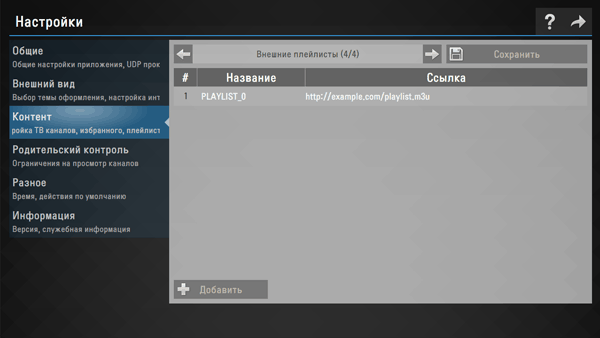
- Перейдите в меню и откройте пункт «Контент».
- Выберите «Внешние» и нажмите «Добавить». Вам нужно указать имя списка и ссылку, в конце статьи я разместил 7 популярных плейлистов.
Чтобы добавить внутренний плейлист:
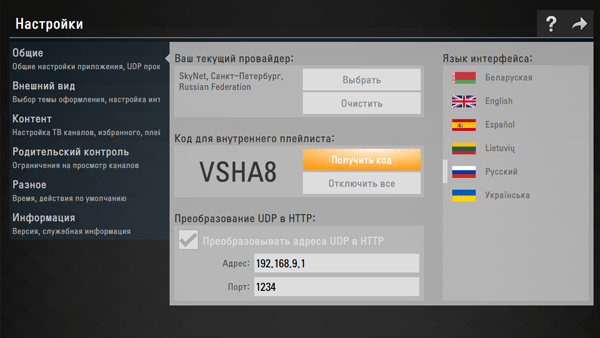
- Зайдите в меню приложения, откройте раздел «Общие» и нажмите «Получить Код».
- Откройте сайт SS IPTV и введите полученный код в редакторе плейлистов.
- Нажмите «Добавить».
Обратите внимание: Если в вашем плейлисте содержатся ссылки на мультикастовые потоки, воспроизведение возможно только при проводном подключении телевизора к интернету. Кроме того, первый запуск на LG webOS TV может происходить с задержкой около минуты. Вы также можете смотреть ТВ по Wi-Fi, если ваш роутер поддерживает функцию udp proxy.
Пример настройки SS IPTV смотрите на примере телевизора LG с операционной системой WebOS:
Peers.tv – простое и популярное приложение. При первом запуске Peers автоматически определяет провайдера и при наличии плэйлиста в цифровом формате, подгружает его в общий список, совместно с интернет каналами. Удобный инструмент – добавление любимых каналов в папку избранных.
Бесплатная версия программы выводит рекламу. Если вы редко смотрите телевизор, то фактически реклама такого формата не будет сильно напрягать.

Tvzavr.ru — отличное качество воспроизведения, низкая цена подписки. Система розыгрышей для подписчиков, куча разных бонусов. Стоимость подписки – 249 руб./мес. Бесплатный просмотр доступен в разрешении 240p, вместо FullHD.

Сервис Tvzavr
Ivi.ru — наверное, самый популярный русскоязычный сервис для просмотра телевидения. Не просит постоянной подписки — есть фильмы, которые можно просматривать бесплатно, только по ходу фильма будет показываться реклама длиной 15-30 секунд. Также есть платная подписка, в которой доступна библиотека из более чем 60 000 фильмов и сериалов без рекламы. Цена 399 руб./месяц.

Tvigle — популярный ресурс с низкой ценой – 99 руб./мес. Если не платить – доступен просмотр с рекламой. Маленькая фильмотека, но кино, которое есть, можно просматривать без ограничений. Основной минус – невозможность просматривать свежие фильмы.

Megogo.net — отличный сервис для стран СНГ. Около 3 000 фильмов, мультфильмов и сериалов. Вариант бесплатного просмотра есть, но не распространяется на все существующие фильмы. Платными в основном будут свежие кинокартины или просто фильмы с отличным качеством. Есть подписка — 397 руб./месяц.

Oll.tv — подходит для украиноговорящих пользователей. Сервис сотрудничает с большим количеством телеканалов. Можно просматривать новые фильмы сразу после выхода, что повышает его значимость на фоне конкурентов.
В сервисе есть 3 разных тарифа:
- Оптимум — 1 грн./мес. В него входит более 170 телеканалов на самые разные тематики — спорт, каналы для детей, познавательные, каналы с фильмами, а также неограниченный доступ к тысячам фильмов. 181 телеканал, 25 из которых в HD.
- Премиум — 99 грн./мес. В комплекте к обычным вы получите телеканалы с фильмами от Sony, FOX, TV1000, а также премиальные спортивные – Viasat, познавательные – National Geographic и детские – Cartoon Network, Nickelodeon. В библиотеке более 200 телеканалов, 32 из которых в HD качестве, а также неограниченный доступ к видеотеке OLL.TV.
- Старт — базовый пакет по цене 59 грн./мес. Включает в себя 130 телеканалов, в которых 16 с HD качеством. Открывается неограниченный доступ к кинозалам, видеотеке OLL.TV, а также доступ к музыке и онлайн радио.
В дополнение вы можете приобрести пакеты:
- Киноман — 15 000 фильмов и сериалов. Любое кино на ваш вкус. «Новый день — новый фильм», так гласит описание к этому пакету. Цена — 1 грн./2 недели.
- Амедиатека — отличный выбор для любителей сериалов от HBO. Высокое качество и еженедельное пополнение коллекции. 99 грн./мес.
- МегаХит — в комплекте идут только 2 канала. На них транслируются самые актуальные новинки из мира кино. Также показывают просто хорошие фильмы, которые не раз выигрывали титулы в индустрии кино. Цена — 59 грн./мес.
- Футбол — прямые трансляции с мировых турниров. Высокое качество, своевременная информация о турнирных таблицах, футболистах и матчах. Цена — 89 грн./мес.
MegaFon.TV — приложение поддерживается телевизорами любой марки, изготовленными после 2013 г. Исключение составляют модели на системе Tizen. Есть платные фильмы и пакеты каналов, а также бесплатные по акции. Использование доступно абонентам Мегафона при подключении услуги МегаФон ТВ.

Лайк ТВ (Like TV) – это приложение для просмотра IPTV от «Сибирских сетей» для LG Smart TV. Доступно только абонентам компании и только тот пакет каналов, который предоставляется на тарифном плане сети.
Как видите, просматривать телевидение не обязательно через антенну. Вы можете одновременно установить несколько приложений для оценки качества и функционала.
Интерактивное ТВ – общее название телевидения по запросу с возможностью управления просмотром: вы можете перематывать и останавливать передачу на любом моменте за последние несколько дней. Сервис позволяет просматривать телевидение под одной учётной записью на нескольких устройствах – телевизорах, планшетах, смартфонах и IPTV-приставках. То есть вы можете поставить в каждой комнате по телевизору, а также смотреть передачи на телефоне.
Услуга интерактивного телевидения есть практически у каждого провайдера. Плейлист зависит от вашего тарифного плана. Федеральные каналы обычно бесплатны.
Неофициальные приложения для просмотра телевидения через интернет
ForkPlayer. Позволяет находить и просматривать фильмы в online-режиме, через открытые источники бесплатно. Фильмы можно смотреть из интернета или с флешки. Можно создавать M3U (IPTV), XML плейлисты каналов. Fork Player особо популярен среди обладателей Samsung Smart TV.
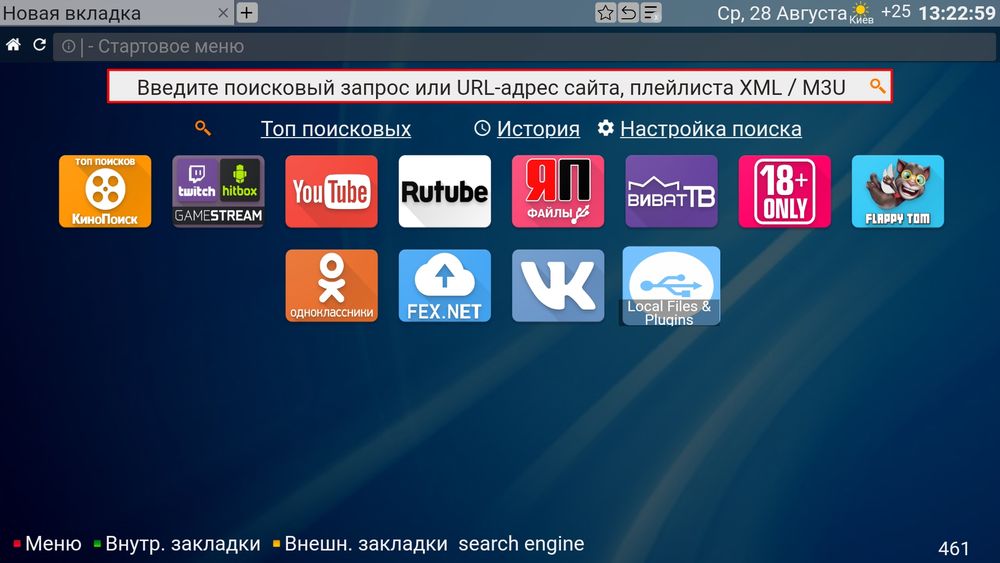
Интерфейс программы ForkPlayer, обратите внимание — погоду показывает по умолчанию в Киеве
Инструкцию по настройке смотрите на видео:
Источник: zulkinoks.ru
Как подключить любой телевизор к интернет-сети: простая инструкция

Работал в сфере IT-консалтинга, занимался созданием и администрированием интернет-ресурсов. 10 лет опыта работы по проектированию и обслуживанию компьютерных сетей.
Современные телевизоры умеют не только ловить сигнал на антенну, но и подключаться к интернету. Это позволяет смотреть фильмы в онлайн-кинотеатрах, ролики на YouTube, сотни IPTV-каналов. А ещё общаться в мессенджерах вроде Skype и соцсетях. Да и обычный интернет-сёрфинг тоже доступен. Особенно если подсоединить к телевизору мышку и клавиатуру.
Устройство превращается в компьютер и медиацентр одновременно.
Но не все пользователи знают, как подключить телевизор к интернету. Ниже мы рассмотрим все доступные способы.
- Варианты подключения
- По Wi-Fi
- По кабелю
- Через ноутбук
- Подключение к интернету по Wi-Fi
- Цифровой Smart TV
- Ручная настройка
- Подключение ТВ к роутеру через WPS
- One foot connection
- На Android TV
- ТВ с поддержкой USB-адаптера беспроводной связи
- Без Wi-Fi адаптера, с сетевой розеткой WAN/LAN
- Старый аналоговый телевизор без Smart TV
- Подключение и настройка в зависимости от модели
- Samsung
- LG
- Sony
- Philips
- Возможные ошибки и сложности
Варианты подключения
Чтобы подключить интернет на телевизоре, есть два способа, как и для обычного компьютера – беспроводной и по кабелю. Принцип тот же, но есть некоторые нюансы, о которых нужно знать.
По Wi-Fi
Самый удобный способ. Не нужно тянуть кабель через всю квартиру. Но чтобы подключить телевизор к Wi-Fi, необходимо два условия. Во-первых, у вас дома должен быть роутер и настроенная беспроводная сеть. Во-вторых, ваш телевизор должен уметь подключаться к беспроводной сети. Не все устройства со Смарт ТВ имеют встроенный вайфай модуль.
Но эти ограничения можно обойти.
Подробная инструкция, как подключить телевизор к интернету через Wi-Fi и смотреть онлайн-видео, будет дана ниже.
По кабелю
Любой телевизор со Smart TV имеет сетевой разъём, точно такой же, как на вашем роутере или компьютере. Расположен он обычно на задней панели и выглядит так:

С его помощью можно подключиться к интернету через кабель. Понадобится обычный сетевой провод для компьютера с двумя штекерами RJ 45. Его можно купить в любом магазине электроники. Только заранее точно измерьте расстояние от роутера до телевизора, чтобы приобрести кабель нужной длины.
Один конец сетевого шнура подсоединяем к свободному LAN-порту маршрутизатора. Второй втыкаем в разъём на телевизоре. На маршрутизаторе должна загореться лампочка – индикатор, который сообщает о том, что к порту LAN подключено устройство.
Теперь нужно настроить подключение телевизора к интернету через сетевой кабель. Для этого входим в меню с помощью пульта или кнопок на передней панели. Интерфейс телевизоров разных производителей может заметно отличаться. Но принцип везде одинаков: откройте пункт «Настройка сети» или «Настройка подключения» и выберите «Кабель» или «Проводное подключение».

Произойдёт автоматическая настройка. Обычно больше ничего делать не нужно: телевизор получит IP-адрес от роутера и сообщит, что подключение настроено.
Через ноутбук
Если у вас нет роутера, а кабель провайдера подсоединён напрямую к ПК, вы всё равно сможете подключить интернет к телевизору. Только для этого и телевизор, и компьютер должны иметь Wi-Fi модуль.
Современные Wi-Fi адаптеры умеют не только принимать сигнал, но и раздавать интернет на другие устройства. Для этого достаточно настроить компьютер для работы в режиме точки доступа. Сделать это позволяют различные программы. Но можно обойтись стандартными средствами Windows.
В десятке это можно сделать за пару кликов. Для этого нажмите мышкой на значок сетевого подключения в трее. Кликните по плитке «Мобильный хот-спот».

Плитка станет активной. Кликните по ней правой кнопкой и нажмите «Перейти к параметрам». Откроется окно настроек. Здесь можно посмотреть название вашей беспроводной сети и её пароль.

Используя эти данные, вы сможете подключить телевизор к вашему компьютеру или ноутбуку.
В Windows 7 такой волшебной кнопки нет, поэтому придётся поколдовать с командной строкой. Ничего сложного, достаточно ввести одну команду.
Запускаем командную строку от имени администратора (меню «Пуск» — «Стандартные» — правой кнопкой мыши жмём на пункт «Командная строка», выбираем «Запустить от имени администратора»).

Вводим команду netsh wlan set hostednetwork mode=allow ssid=»Имя сети» key=»Пароль» keyUsage=persistent. Имя сети и пароль указываем латинскими буквами и цифрами любые, по желанию. Отключить точку доступа можно командой netsh wlan stop hostednetwork, а запустить netsh wlan start hostednetwork.
Включаем телевизор и подключаемся к беспроводной сети. Разумеется, ноутбук тоже должен быть включен и подключен к интернету.
Подключение к интернету по Wi-Fi
Теперь давайте разберёмся, как подключить роутер к телевизору по Wi-Fi, поскольку это самый популярный способ. Схема не зависит от провайдера (Ростелеком, Дом.ру и так далее). Здесь есть несколько вариантов, в зависимости от модели телевизора.
Цифровой Smart TV
В этом случае всё просто. Любой телевизор Смарт ТВ подключается к интернету. Сейчас мы рассмотрим тот случай, когда в нём есть встроенный Wi-Fi адаптер и вам нужно всего лишь выполнить несколько действий.
Ручная настройка
Для подключения телевизора к роутеру по Wi-Fi откройте с помощью пульта меню и в настройках сети выберите беспроводную сеть. Отобразится список доступных подключений. Найдите среди них свой роутер и нажмите на него.

На следующем этапе потребуется ввести пароль. Если у вас нет клавиатуры, придётся делать это с помощью пульта, что не очень удобно. Тут легко наделать ошибок. Внимательно смотрите, какие символы вводите. Если пароль указан правильно, телевизор подключится к интернету.
В разных моделях меню настройки может отличаться. В конце статьи мы приведём краткие инструкции для телевизоров популярных производителей.
Подключение ТВ к роутеру через WPS
Чтобы не возиться с вводом пароля, подключить телевизор к интернету через роутер можно по технологии WPS. Для этого войдите в меню и активируйте эту функцию.

На маршрутизаторе нажмите кнопку WPS. Дождитесь, пока будет установлено соединение.
One foot connection
Для подключения интернета на некоторых телевизорах можно воспользоваться встроенной функцией One foot connection. Но только в том случае, если роутер у вас её поддерживает.
Работает это ещё проще, чем WPS. Войдите в меню и нажмите на соответствующий пункт.

Больше ничего делать не надо. Просто подождите, пока закончится соединения.
На Android TV
Если у вас телевизор с Android TV, алгоритм подключения к беспроводной сети будет немного другой. На таких устройствах установлена система Android. Меню очень похоже на интерфейс смартфона или планшета, так что сложностей с настройкой не должно возникнуть.
Чтобы подключить интернет в телевизоре с OC Android, войдите в настройки. Обычно это значок шестерёнки в верхнем правом углу.

Нажмите на него. Откроется меню. Выберите «Сеть и интернет». Отобразится список доступных подключений, как на смартфоне. Выберите ваш роутер, нажмите на него и введите ключ сети.
